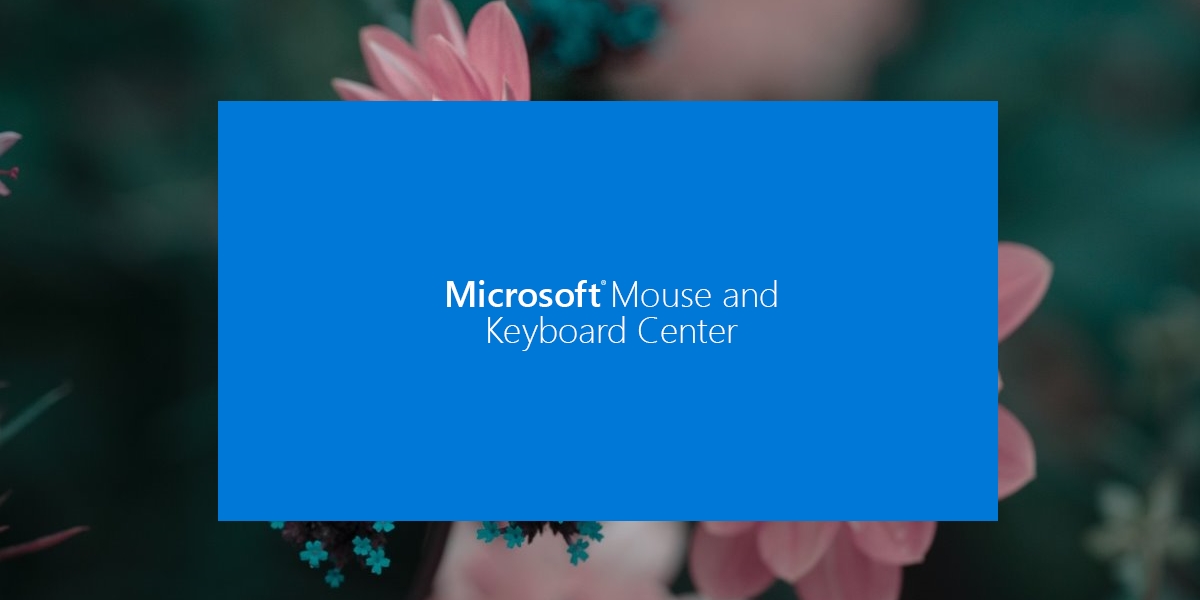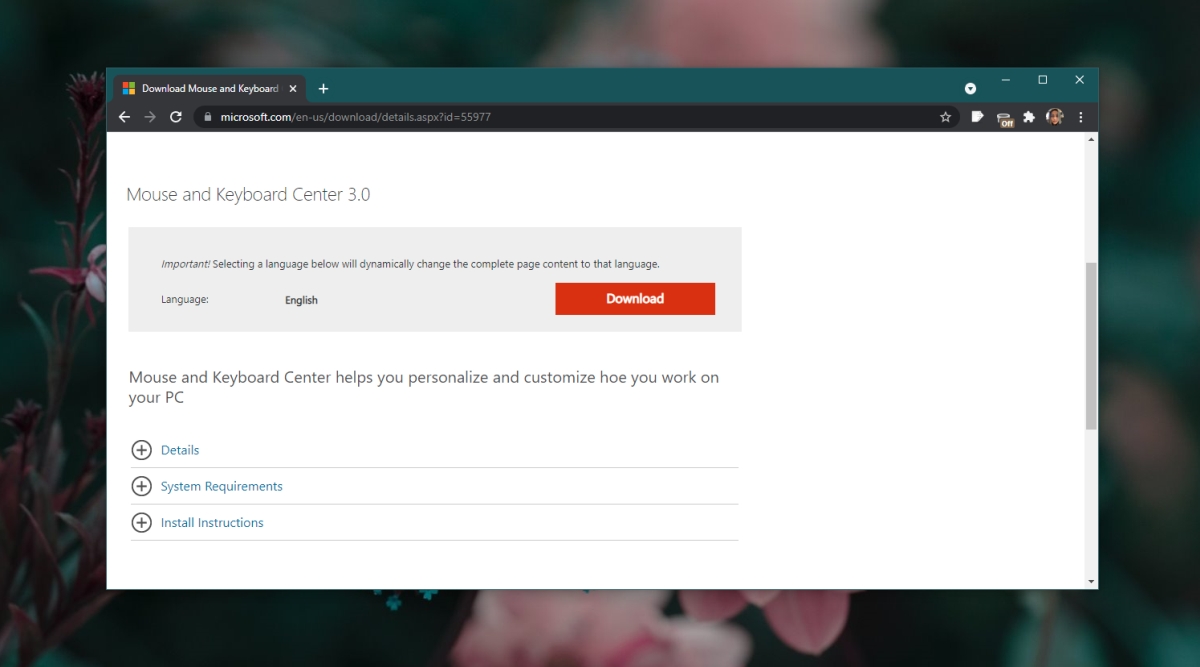Microsoft non è noto come produttore di hardware. La maggior parte delle sue offerte di prodotti sono software, tuttavia, non è così. Microsoft produce e vende hardware con il suo nome. Surface e Surface Studio sono due computer popolari che produce ma produce anche tastiere e mouse.
Microsoft Mouse and Keyboard Center
Proprio come Logitech ha un’app proprietaria per l’utilizzo del suo periferiche più sofisticate, Microsoft ha la sua app chiamata Microsoft Mouse and Keyboard Center per la configurazione di tastiera e mouse. L’applicazione è gratuita. Il vero prodotto è la tastiera e il mouse che acquisti. Lo scopo dell’app è aiutarti a configurarla.
Installa Centro gestione mouse e tastiere Microsoft
Centro gestione mouse e tastiere Microsoft è disponibile per il download sul sito Web di Microsoft.
Visita il pagina di download ufficiale per Microsoft Mouse and Keyboard Center. Seleziona la lingua in cui utilizzerai l’app. Seleziona l’app in base all’architettura del tuo sistema, ad esempio Windows a 32 o 64 bit. Scarica l’app ed esegui l’EXE per installarla.
Usa Centro Mouse e Tastiere Microsoft
Una volta installato Centro Mouse e Tastiere Microsoft, puoi usarlo per gestire le tue periferiche. Assicurati di averli associati e collegati al tuo sistema.
Apri l’app Centro gestione mouse e tastiere Microsoft. Seleziona il dispositivo che desideri configurare, ad es. un topo. Vai alla scheda Impostazioni di base. Selezionare il pulsante con il mouse o nell’elenco dei pulsanti. Seleziona come vuoi che agisca il pulsante, ovvero cosa vuoi che faccia. Per configurare le funzioni specifiche dell’app, vai alla scheda Impostazioni specifiche dell’app. Fare clic sul pulsante Aggiungi nuovo. Seleziona l’app per la quale desideri aggiungere un’azione del mouse specifica. Selezionare un pulsante a cui assegnare una funzione. Selezionare una delle funzioni preimpostate da assegnare al pulsante. È inoltre possibile selezionare scorciatoie da tastiera specifiche da eseguire o registrare una macro da eseguire quando si fa clic sul pulsante.
Altre impostazioni
Le impostazioni che vedi nell’app Centro gestione mouse e tastiere Microsoft variano in base al dispositivo che stai utilizzando, ad esempio alcuni modelli di mouse hanno una funzione di vibrazione mentre altri no. Se il tuo mouse ne ha uno, potrai accenderlo o spegnerlo o modificarne l’intensità.
Conclusione
L’app Microsoft Mouse and Keyboard Center ti consente di personalizzare il funzionamento dei tuoi dispositivi e installa i driver essenziali per loro. Può modificare il comportamento di pulsanti e tasti a cui gli utenti normalmente non hanno accesso su una normale tastiera.